如何在 Krita 上製作動畫
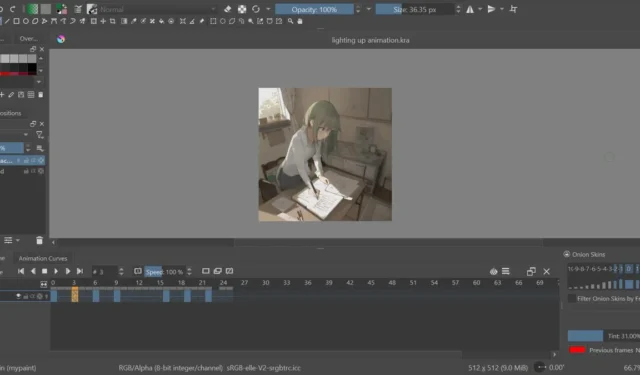
Krita 打造出色的 2D 藝術。這已經很明顯了。但更棒的是,您可以在 Krita 上將 2D 藝術作品轉換為數字動畫。本文將向您展示如何做到這一點。
Krita 上的動畫如何工作
Krita 可讓您一次一幀地為繪圖製作動畫。這稱為逐幀動畫。這是一種被世界各地的動畫師用來在紙上製作卡通的技術。
然而,與在筆和紙上繪圖不同,Krita 允許您將內容層從前一幀複製到新幀。這樣,您就不必一直重新繪製前一幀中的內容。另外,它的所有 2D 藝術工具都可以讓您對完成的動畫的外觀和感覺進行充分的控制。
您甚至可以用它來編輯 AI 藝術作品,並賦予 AI 生成的藝術作品一些生命。或者至少,修復它造成的任何誤畫的手指。
設置 Krita 動畫
- 與任何 Krita 項目一樣,您需要創建一個新文件。按Ctrl+N或轉到“文件 -> 新建”開始新的文件。
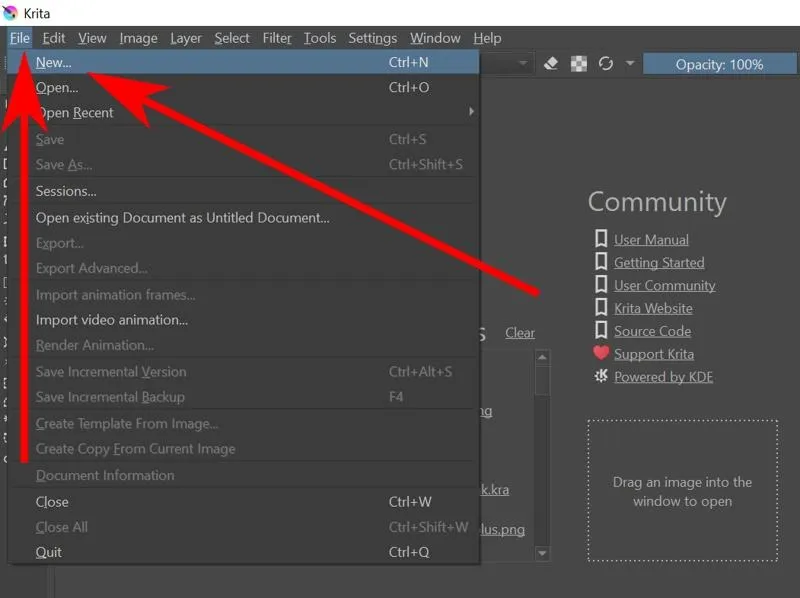
- 應彈出“創建新文檔”窗口。選擇寬度和高度,然後單擊“創建”按鈕。
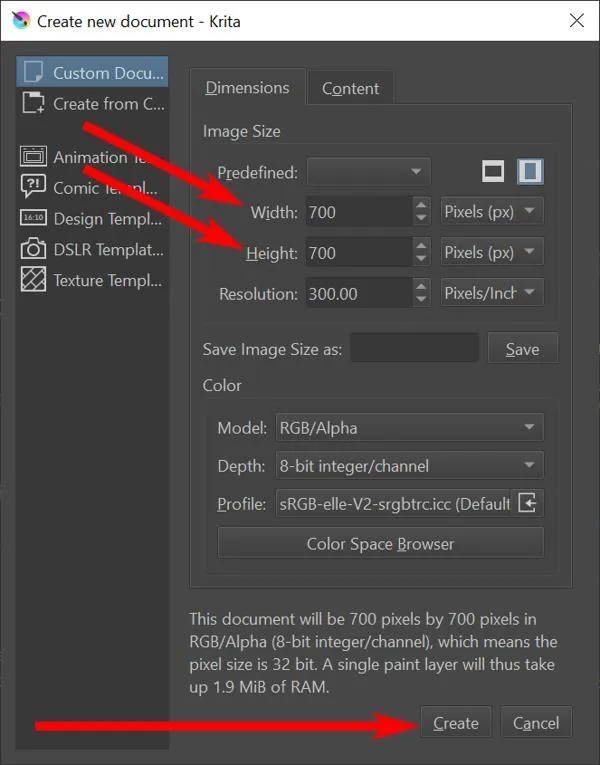
或者:Ctrl您可以通過按+O或轉到“文件 -> 打開”來使用現有圖像文件。
- 這應該會給你一個空白畫布和一堆繪圖工具。但這裡找不到您需要的工具。進入“窗口->工作區->動畫”打開動畫工作區。這使您可以訪問製作任何類型的動畫所需的一切。
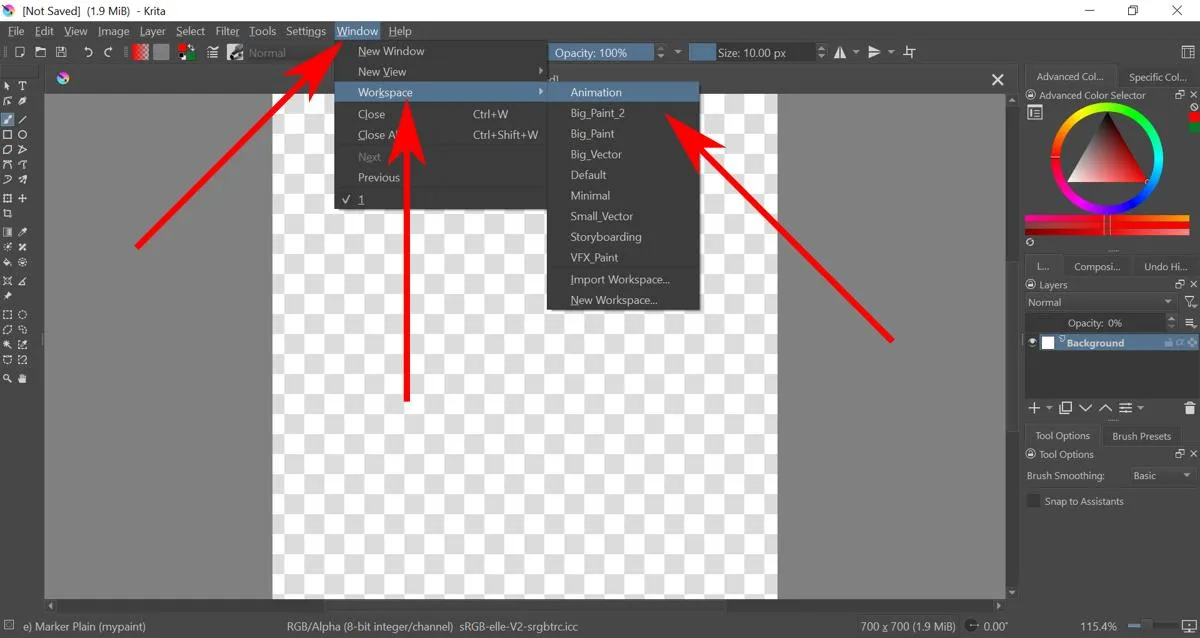
如何在 Krita 上製作逐幀動畫
- 默認情況下,背景的不透明度設置為 0%。這意味著您在其上繪製的任何內容都不會顯示出來。您可以通過選擇背景圖層然後拖動不透明度來更改此設置。
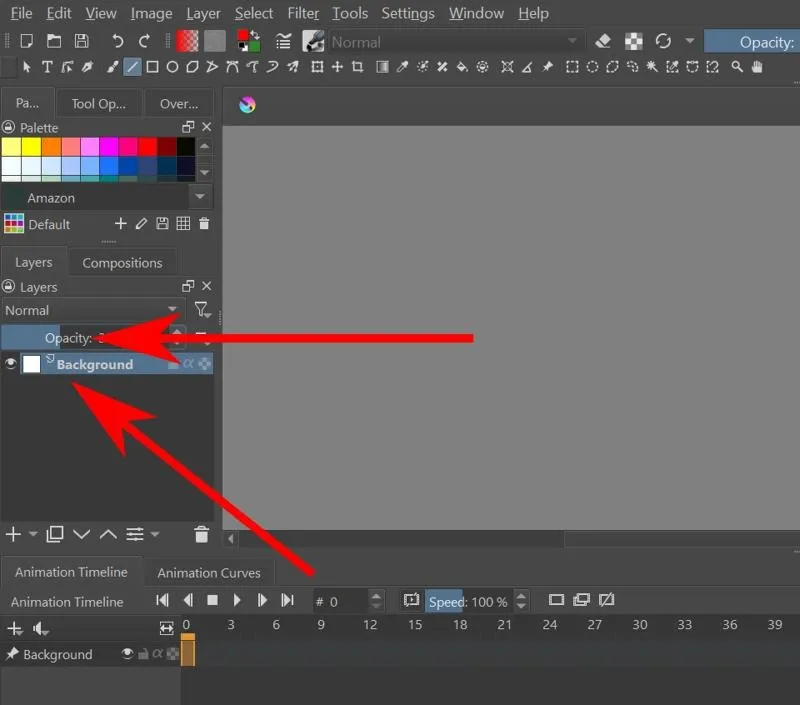
- 您現在可以在 Krita 上繪製動畫背景。
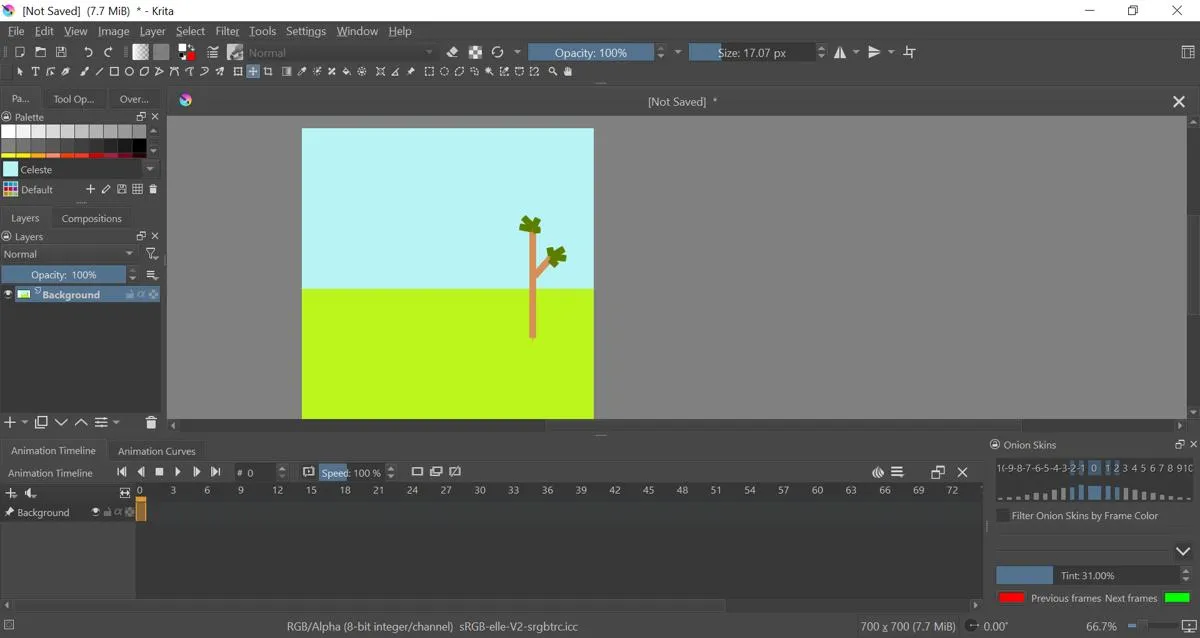
- 要為對象設置動畫,您需要創建一個新的繪畫層。轉到圖層欄,然後單擊大十字符號來創建一個新圖層。
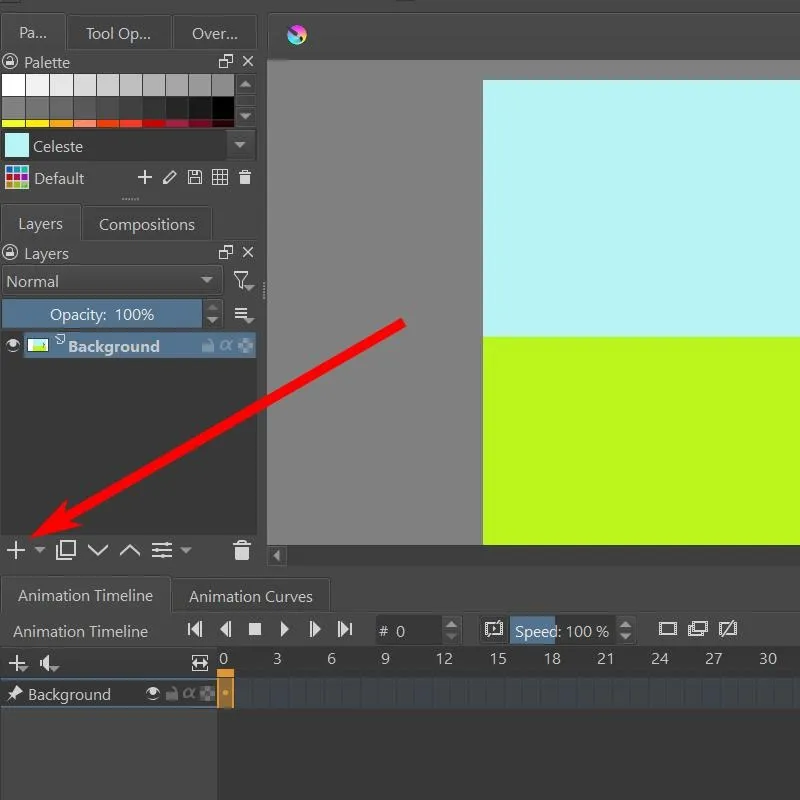
- 這樣,您現在就可以繪製可以在畫布上一起移動的對象了。

- 在底部的動畫時間軸上,您應該看到繪製層 1 的時間軸。右鍵單擊第 0 幀下方的框,然後單擊“創建重複幀”選項。
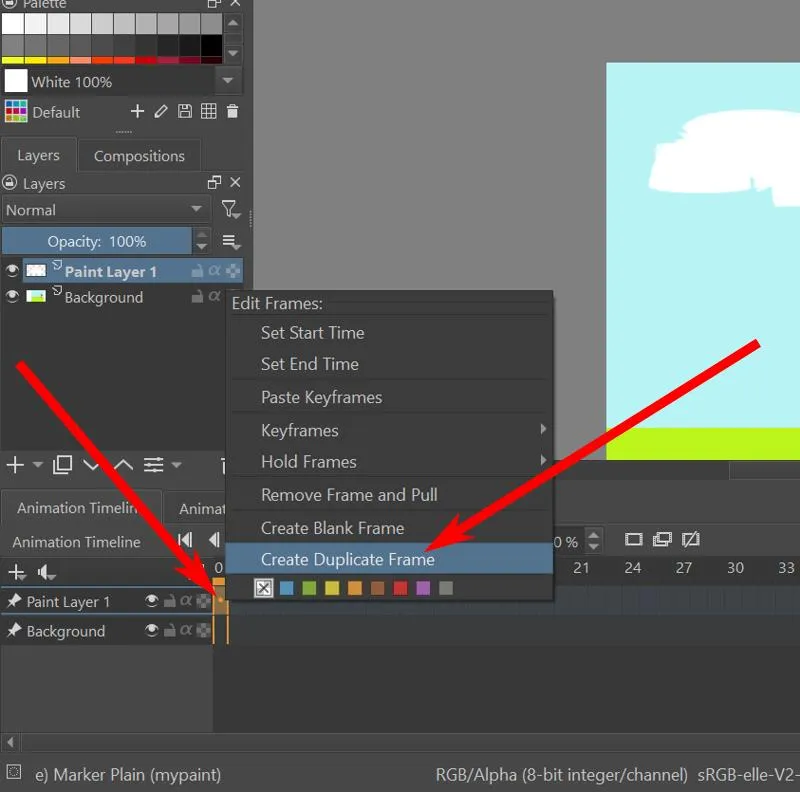
- 使用移動工具,您可以移動當前圖層,給人一種它正在移動的印象。
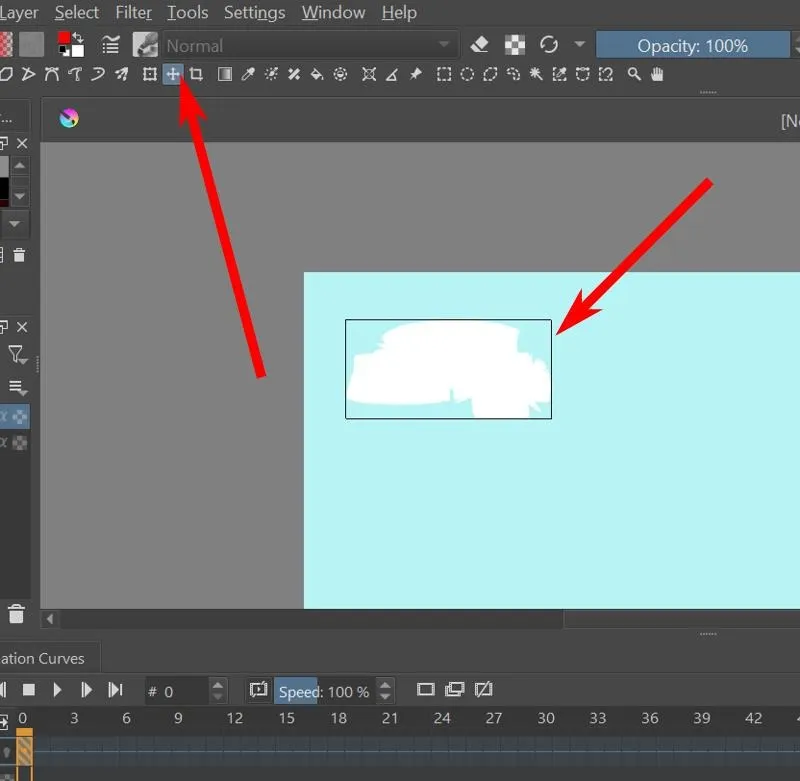
- 選擇下一幀,然後重複步驟 5 和 6,直到完成動畫。
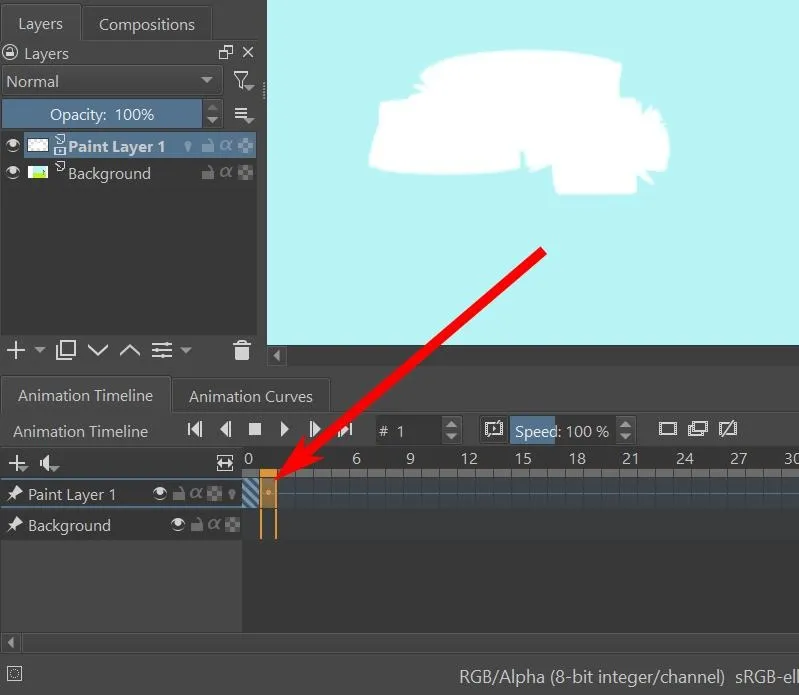
- 要查看動畫的預覽,動畫時間軸的頂部有一個播放按鈕。您還可以使用其他鍵停止、播放下一幀、播放上一幀以及移動到動畫的第一端和最後一端。
如何設置洋蔥皮
洋蔥皮效果可讓您在處理新幀時看到前一幀的外觀。它是一個用於製作移動對象動畫的便捷工具。
- 在您的圖層已經有了第一幀之前,洋蔥皮按鈕將不可見。它應該是“圖層”選項卡上圖層名稱旁邊的一個燈泡,或者位於動畫時間軸中圖層區域最右側的設置。
- 一旦您的圖層已經有了第一幀,您就可以單擊洋蔥皮燈泡來激活它。
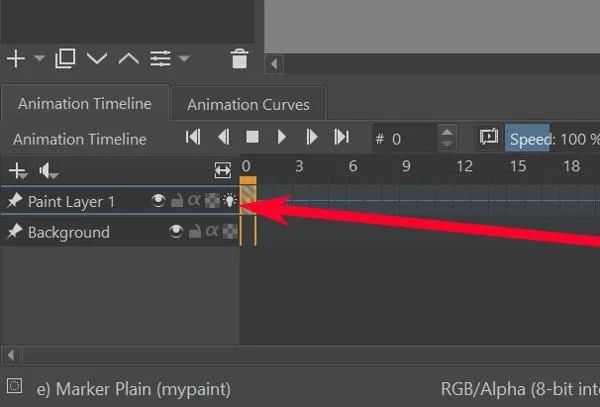
- 如果一次一幀地移動圖層中的對象,洋蔥皮效果應將該對像在前一幀中的位置顯示為紅色輪廓。它還應該將對象的下一個位置顯示為綠色輪廓。
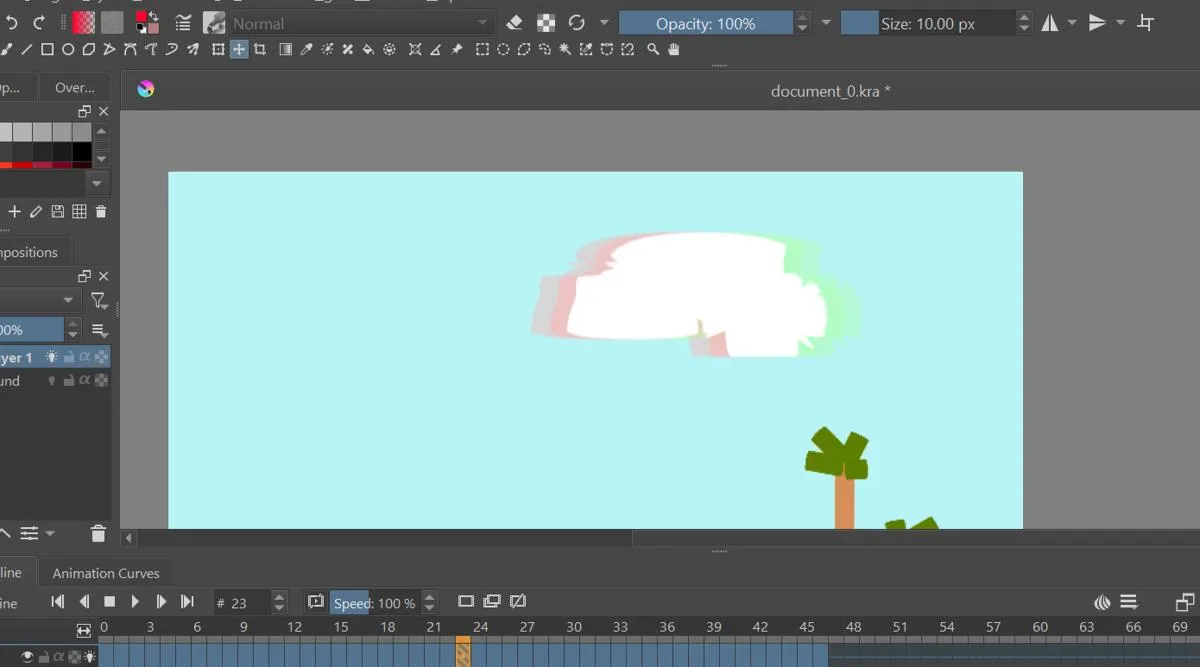
- 您可以通過轉到“洋蔥皮”設置選項卡來編輯您將看到的時間線的回溯距離。默認情況下,它在右下側打開。
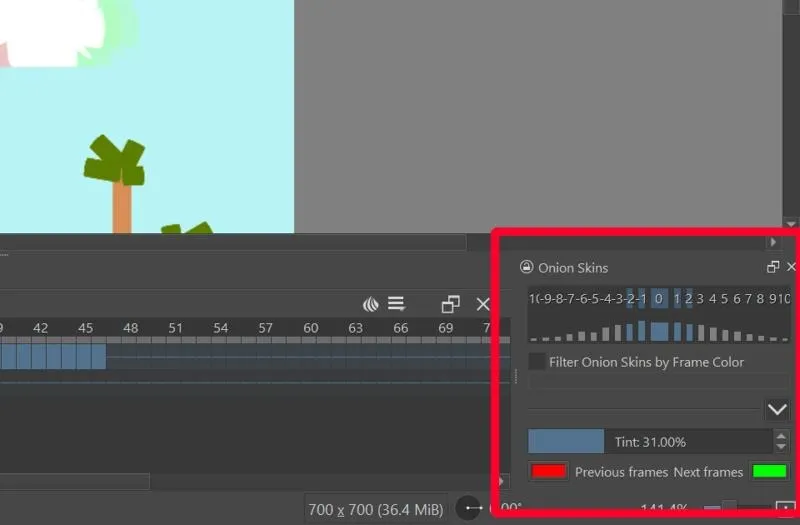
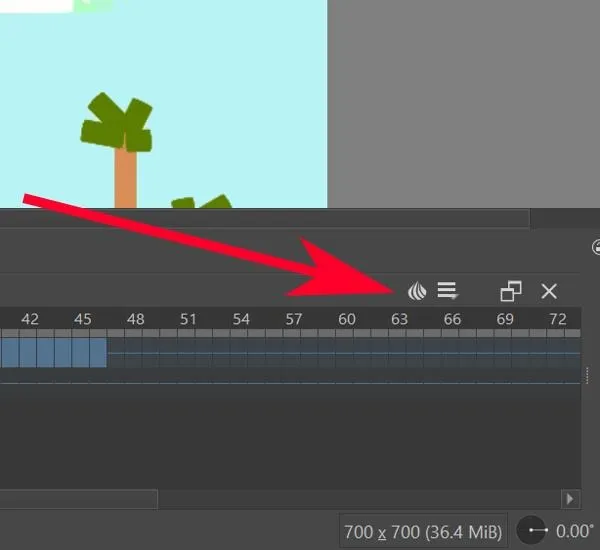
- 單擊數字可設置洋蔥皮效果將顯示的當前幀來回多少幀。
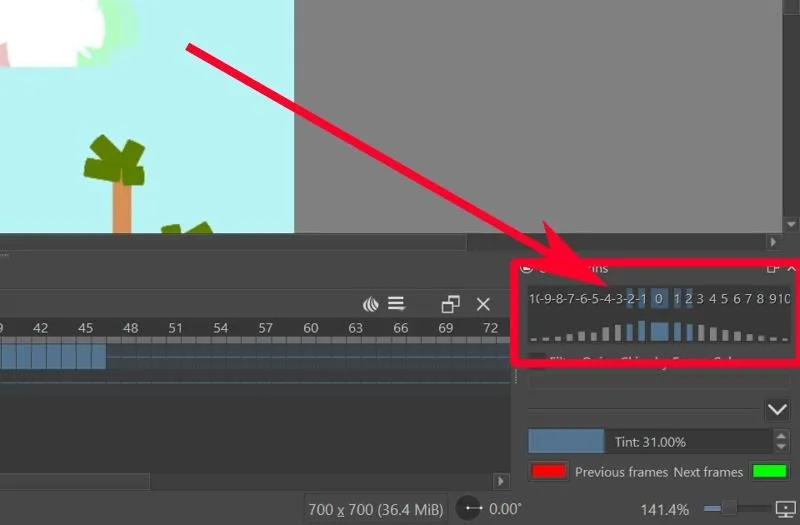
- 要設置每張幻燈片洋蔥皮效果的不透明度,請單擊數字下方的藍色(或灰色)條。
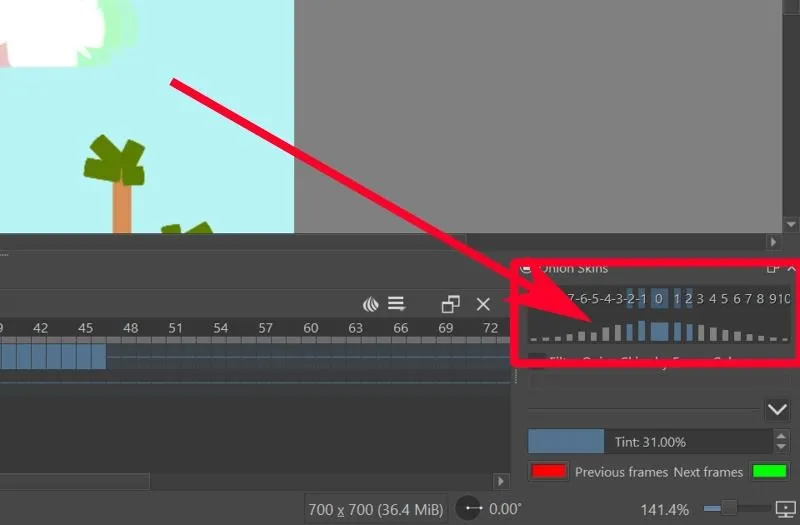
- 要更改上一張和下一張幻燈片的顏色,請單擊上一張幻燈片的紅色按鈕和下一張幻燈片的綠色按鈕。
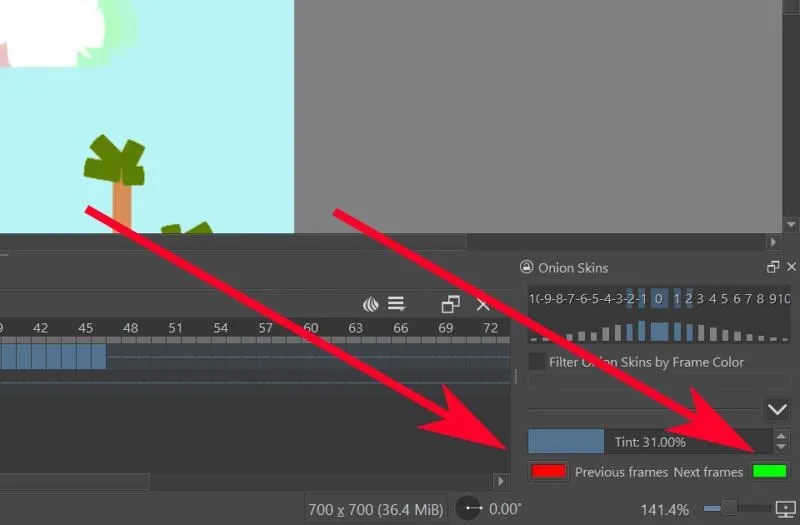
如何在 Krita 上渲染視頻動畫
Krita 通常將文件保存為一系列圖像 – 每幀一個圖像。要使其渲染為視頻動畫,您需要先使用FFmpeg對其進行設置。
- 從FFmpeg 官方下載頁面下載適合您的操作系統的 FFmpeg 。
- 提取文件。
- 在 Krita 上,轉到“文件 -> 渲染動畫”。
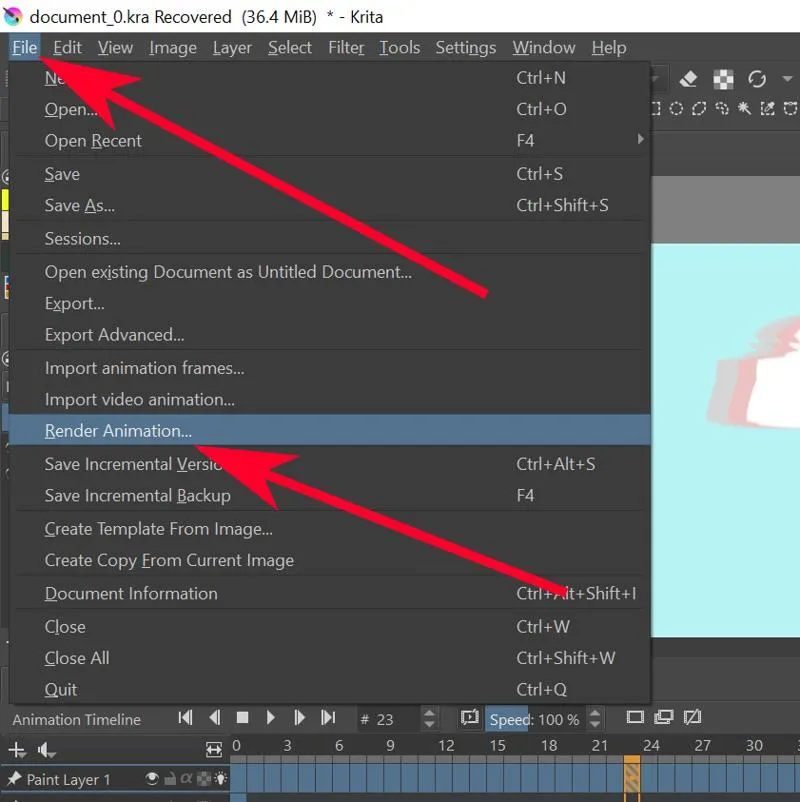
- 單擊視頻選項。
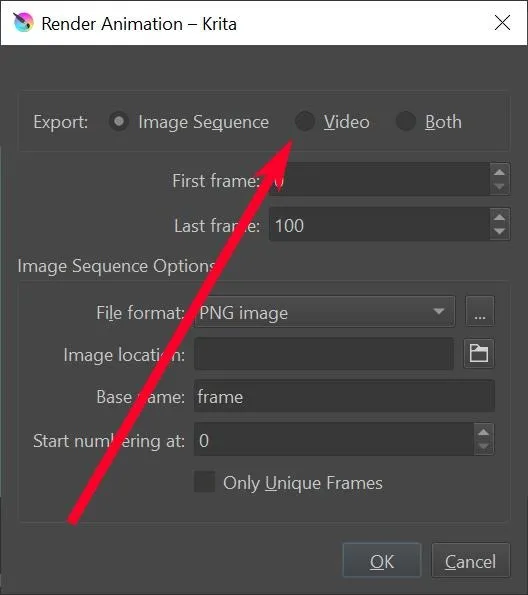
- 在“FFMpeg”文本框中,單擊文件夾圖標並導航到您之前提取的“ffmpeg.exe”文件。
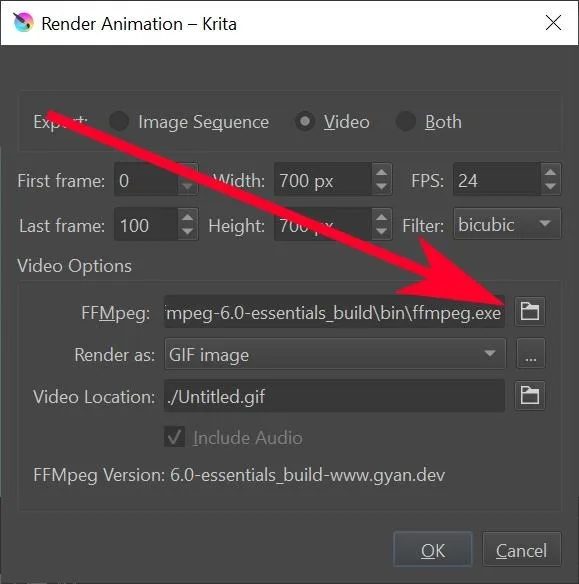
- 在“渲染為”下拉列表中,選擇您希望動畫渲染為的文件類型。
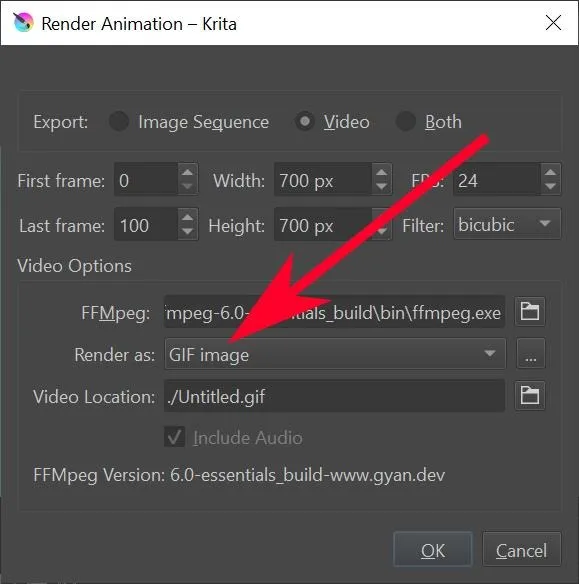
- 在“視頻位置”文本框中,單擊文件夾圖標以選擇文件的保存位置及其文件名。
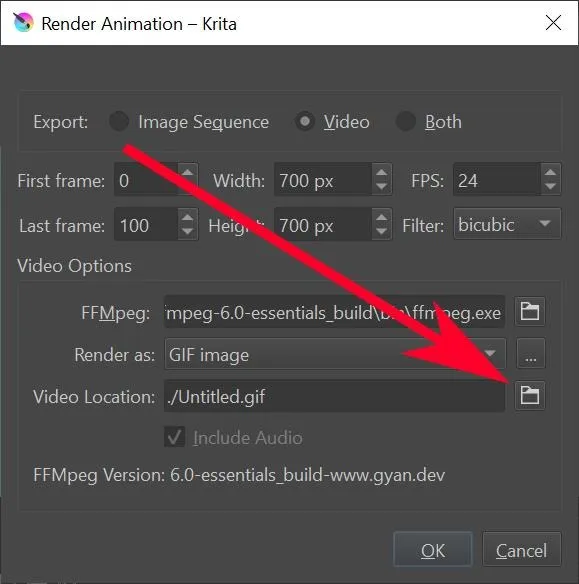
- 單擊“確定”。
- 等待 Krita 完成文件渲染。完成後,檢查您之前指定的文件夾中的文件。您現在應該在那裡找到您的動畫。
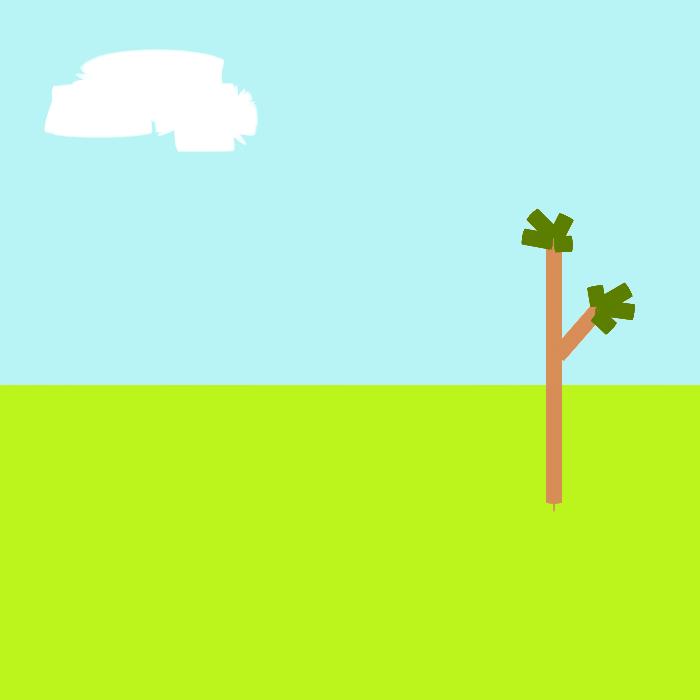
經常問的問題
Krita中有“創建重複框架”的快捷方式嗎?
沒有,但您可以通過“設置 -> 配置 Krita -> 鍵盤快捷鍵 -> 動畫 -> 創建重複幀”來創建一個新幀。
動畫里為什麼叫洋蔥皮呢?
過去的動畫師常常在薄薄的、半透明的洋蔥皮紙上繪畫。這篇論文將顯示前一頁的輪廓,動畫師可以追踪該輪廓以確保事物完美對齊。如今,數字工具可以渲染具有相同效果的動畫幻燈片。
您可以使用 Krita 製作 3D 動畫嗎?
Krita 是一款用於製作 2D 圖稿的工具。它不適用於 3D 動畫。您將需要使用其他東西來製作 3D 動畫,而不是 Krita。
為什麼 Krita 在渲染時停止工作?
渲染需要大量 RAM 才能工作。除非您有良好的 RAM 卡或可以使 FFmpeg 與 GPU 配合使用,否則您可能需要稍微縮短動畫的長度以幫助減輕負載。
圖片和屏幕截圖由 Terenz Jomar Dela Cruz 提供



發佈留言